"Nagyon sok jegyzet van a régi iPhone 5-én, és a közelmúltban előre megrendeltem az iPhone 7 pluszt. Nem akarom újraírni a szöveges jegyzeteket az új iPhone-on, miután megszereztem, szóval hogyan könnyebben átviheti a jegyzeteket a régi iPhone-ról az új iPhone 7 pluszra? " - Apple fórum
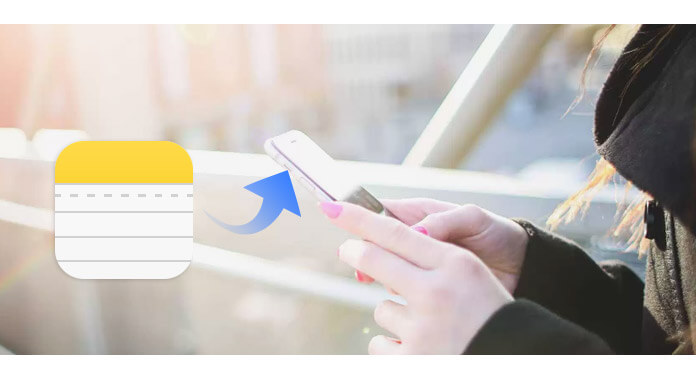
Az iPhone beépített jegyzetfüzete egy nagyszerű lehetőség a fontos találkozók, feladatok rögzítésére mobil eszközökön. Könnyen kezelhető, és bármikor, bárhol készíthet jegyzeteket. Mint a fent említett kérdések, amikor a régi iPhone-ját egyre frissítik, érdemes lehet, hogy a megjegyzéseket a régi iPhone-ról egy másikra továbbhozzák további felhasználás céljából. Ezután hogyan továbbíthatjuk a jegyzeteket az iPhone-ról az új iPhone-ra? Ez a cikk egyszerű módszereket kínál a jegyzetek átvitele az egyik iPhone -ról a másikra.
Az iTunes segítségével megjegyzéseket továbbíthat az iPhone-ról az iPhone-ra, de tudnia kell, hogy az összes adat és a jegyzetek átkerülnek az iTunes-ba, és a jegyzetek külön-külön nem tekinthetők meg.
1 lépésFuttassa a legújabb iTunes alkalmazást, és csatlakoztassa a régi iPhone készüléket a számítógéphez USB kábellel. Az iTunes automatikusan felismeri iPhone-ját.
2 lépésKattintson az eszköz ikonjára, és az "Összegzés" alatt megjelenik az iPhone információ. A Biztonsági másolat szakaszban kattintson a "Biztonsági másolat készítése most" gombra. Az iTunes elkezdi az iPhone biztonsági mentését, beleértve a jegyzeteket.

3 lépésHúzza ki a régi iPhone készüléket, és csatlakoztassa az új. Miután az iTunes felismerte az új iPhone készüléket, és a „iPhone beállítása” képernyőn válassza a „Visszaállítás az iTunes biztonsági másolatból” lehetőséget. Az iTunes visszaállítási menüjében válassza ki a legfrissebb biztonsági mentést, amelyet éppen készített, majd kattintson a „Folytatás” gombra. A helyreállítási folyamat befejezése után az új iPhone újraindul.

Az iCloud lehetővé teszi, hogy az összes jegyzetet az Apple összes eszközén adatokkal frissítse. Mindaddig, amíg ugyanazzal az Apple ID-vel jelentkezik be, megbízhat az iCloud-on, hogy jegyzeteit iPhone-ról iPhone-ra továbbítsa.
1 lépésVedd fel a régi iPhone / iPad készüléket. Ellenőrizze, hogy csatlakoztatva van-e a Wi-Fi-hez.
2 lépésIndítsa el a "Beállítások" elemet a kezdőképernyőn. Koppintson az "iCloud"> "Biztonsági másolat" elemre, majd a "Biztonsági másolat készítése most" elemre.

3 lépésIndítsa el az új iPhone készüléket, és járjon el az egyszerű beállításon, majd válassza a „Visszaállítás az iCloud biztonsági másolatból” lehetőséget, amikor a Setup Assistant helyen tartózkodik. Ezután jelentkezzen be az iCloud-fiókjába, és válassza ki a régi iPhone biztonsági másolatát, kattintson a "Visszaállítás" gombra az új iPhone-jához való letöltéshez. Várja meg, amíg az iPhone befejezi a jegyzetek átmásolását a biztonsági másolatból.
A visszaállítás befejezése után az iPhone újraindul. Ezután láthatja az összes jegyzetet, amelyet átvitt az új iPhone X / 8/7 Plus / 7 / 6s / 6 / 5s / 5-re.
A jegyzetek iPhone-ról iPhone-ra történő átvitelének szokásos módja az iTunes vagy az iCloud. De néha zavaró és időigényes, ráadásul nem lehet a törölt jegyzeteket az iPhone-ról egy másikra átvinni. Ebben a részben szeretnénk javasolni Önnek az iPhone átviteli eszköz nevű alternatív módját FoneLab, amely lehetővé teszi a törölt jegyzetek átvitele az egyik iPhone -ról a másikra visszaállítás nélkül. Ezenkívül szelektíven továbbíthatja az iPhone jegyzeteit igényei szerint. Könnyebb és gyorsabb.
1 lépésTöltse le, telepítse és nyissa meg a FoneLab szoftvert az iPhone jegyzetek átviteléhez. Csatlakoztassa iPhone-ját hozzá USB-kábellel. Válassza a „Helyreállítás iOS-eszközről” módot.

2 lépésKattintson a "Beolvasás indítása" elemre az iPhone összes adattípusának elemzéséhez. A szkennelés után a bal oldali kezelőszerv kategóriáiban különböző fájlokat láthat.

3 lépésKattintson a "Jegyzetek" opcióra, és az előnézeti ablakban látni fogja az összes meglévő és törölt jegyzetet. Válassza ki a szükséges jegyzeteket, majd kattintson a „Visszaállítás” gombra a jegyzetek átviteléhez az iPhone készülékről a számítógépre.

Miután megkapta az átvitt adatokat, visszaállíthatja azokat az iTunes segítségével. Ezzel az eszközzel könnyedén visszaállíthatja a törölt jegyzeteket és az átutalási jegyzeteket az iPhone-ról egy másikra. A jegyzetek mellett a programot is felhasználhatja iPhone szöveges üzenetek kivonása.
Ebben a cikkben elsősorban három módszert mutattunk be, amelyek segítségével megjegyzéseket vihet át az iPhone készülékről az iPhone készülékre. Még több kérdése van arról, hogyan lehet az egyik iPhone -ról a másikra áthelyezni a jegyzeteket.